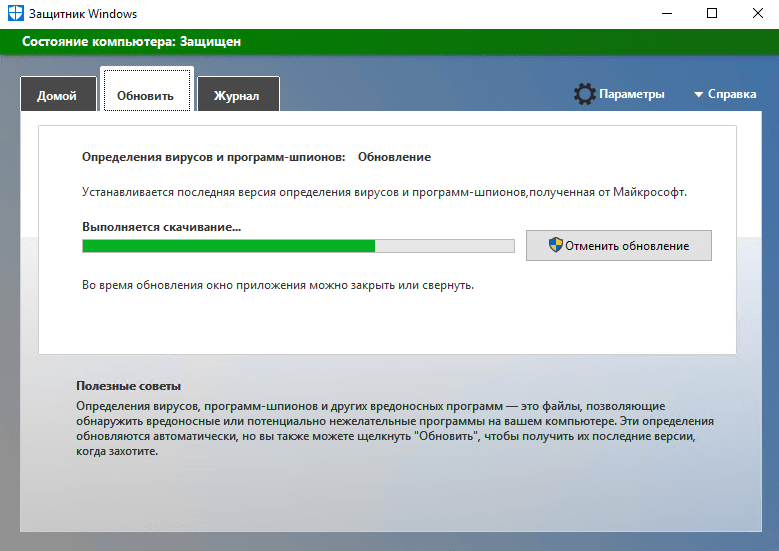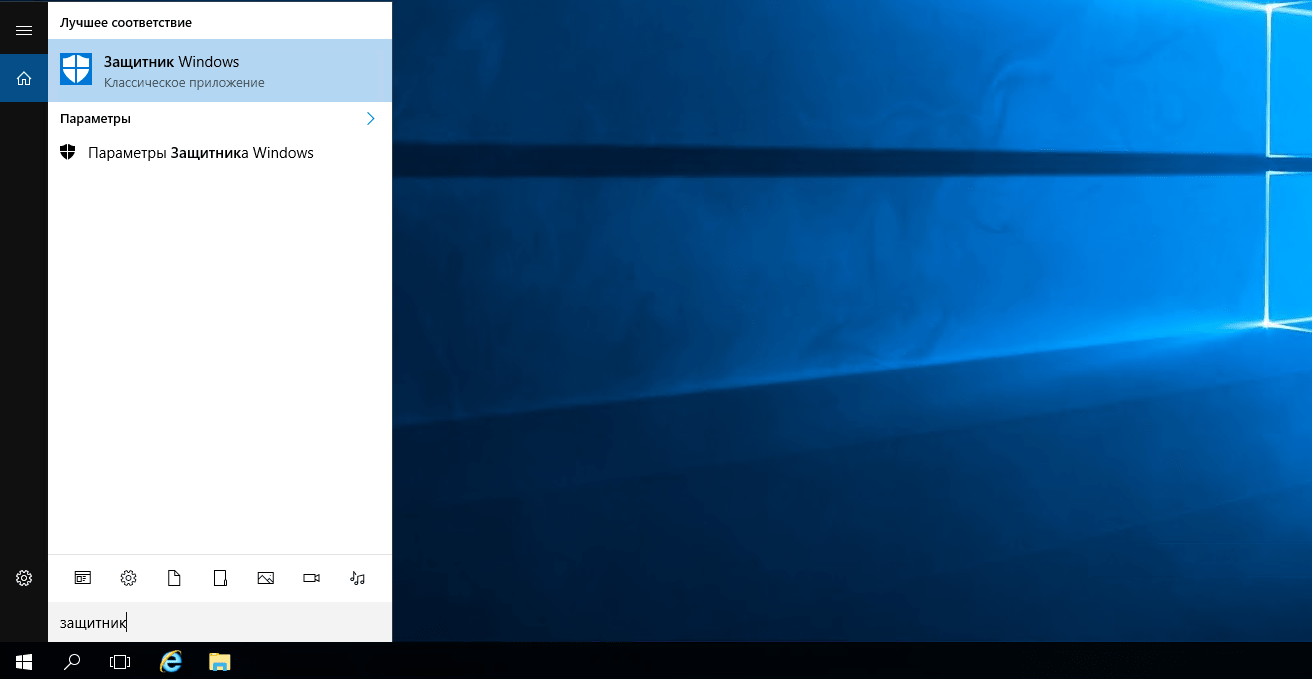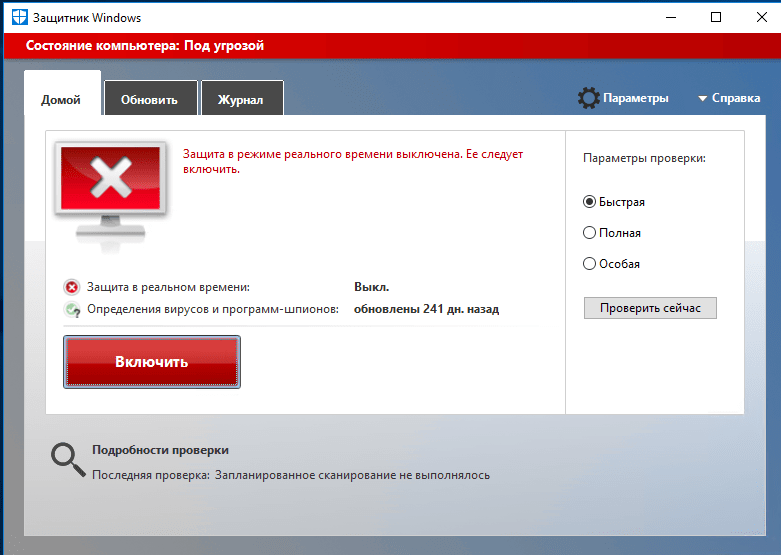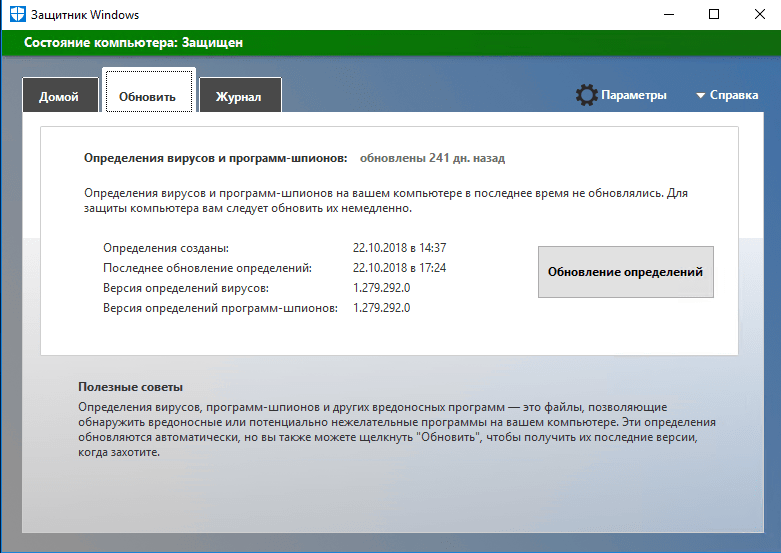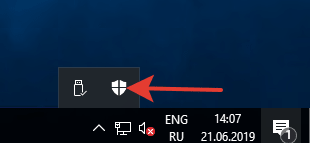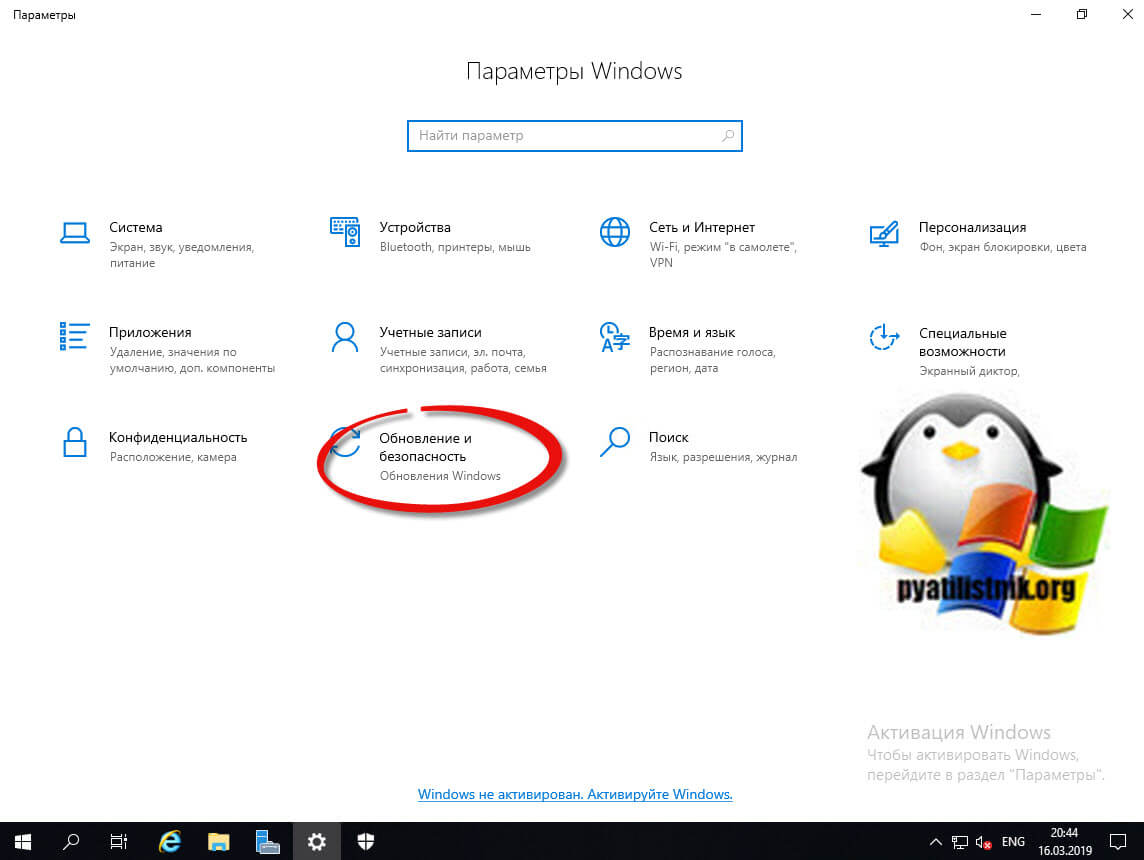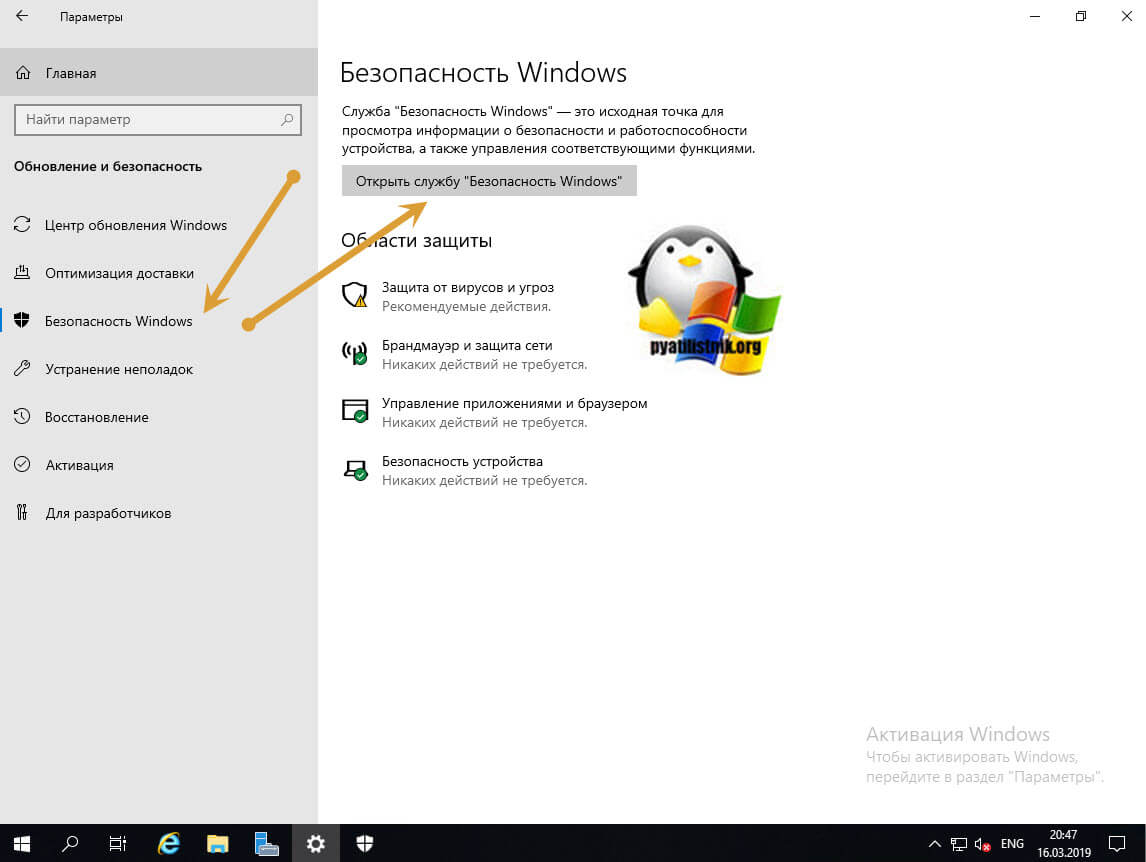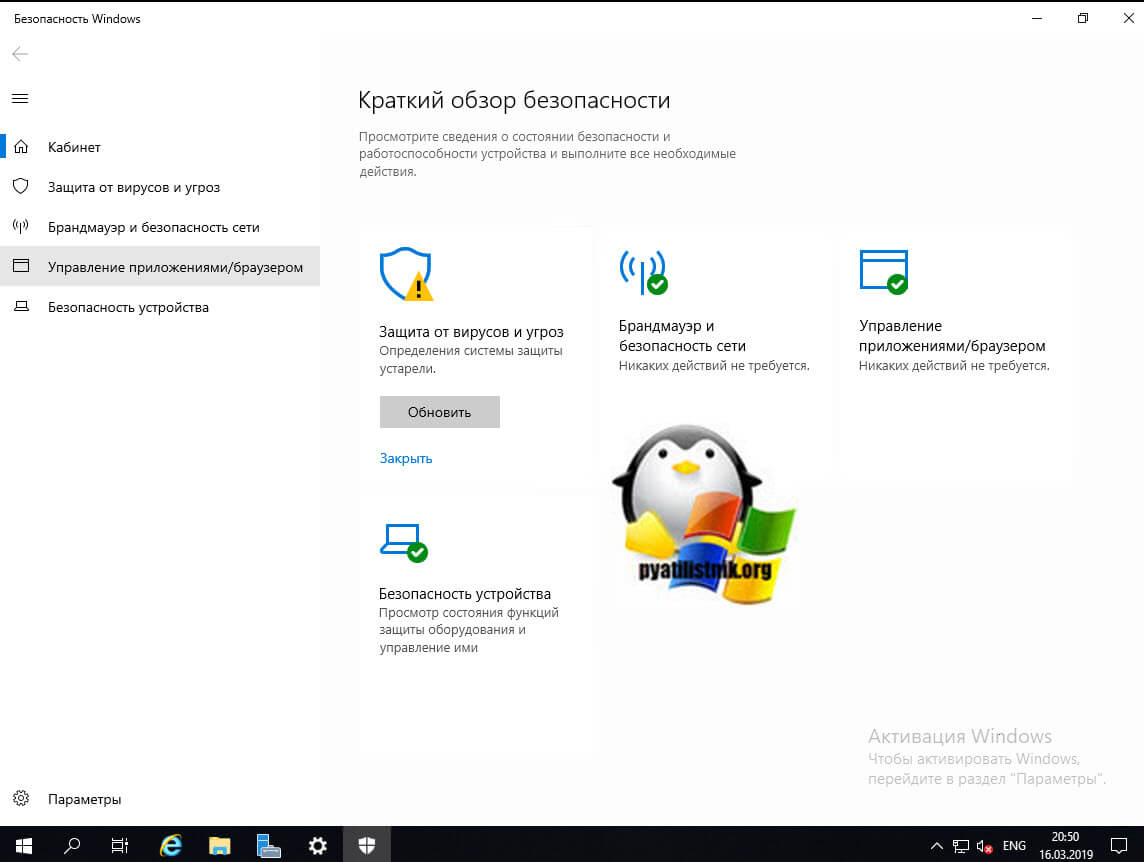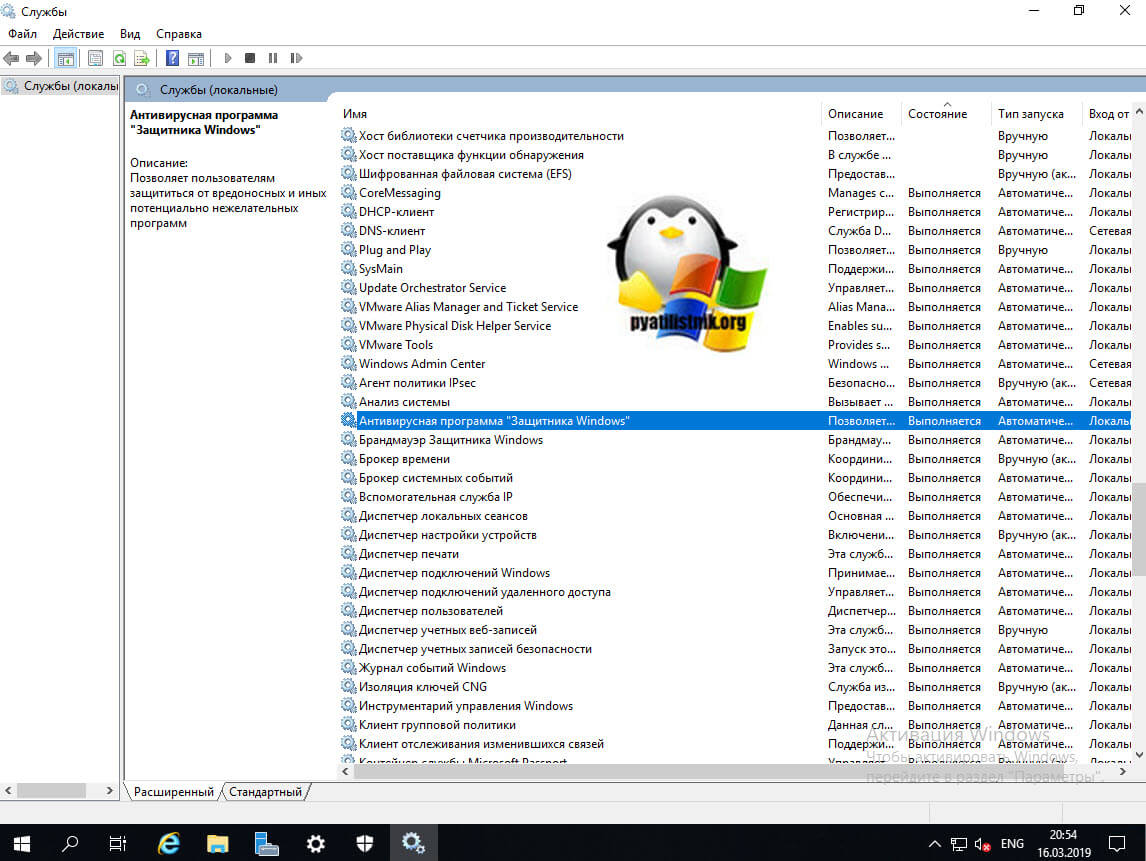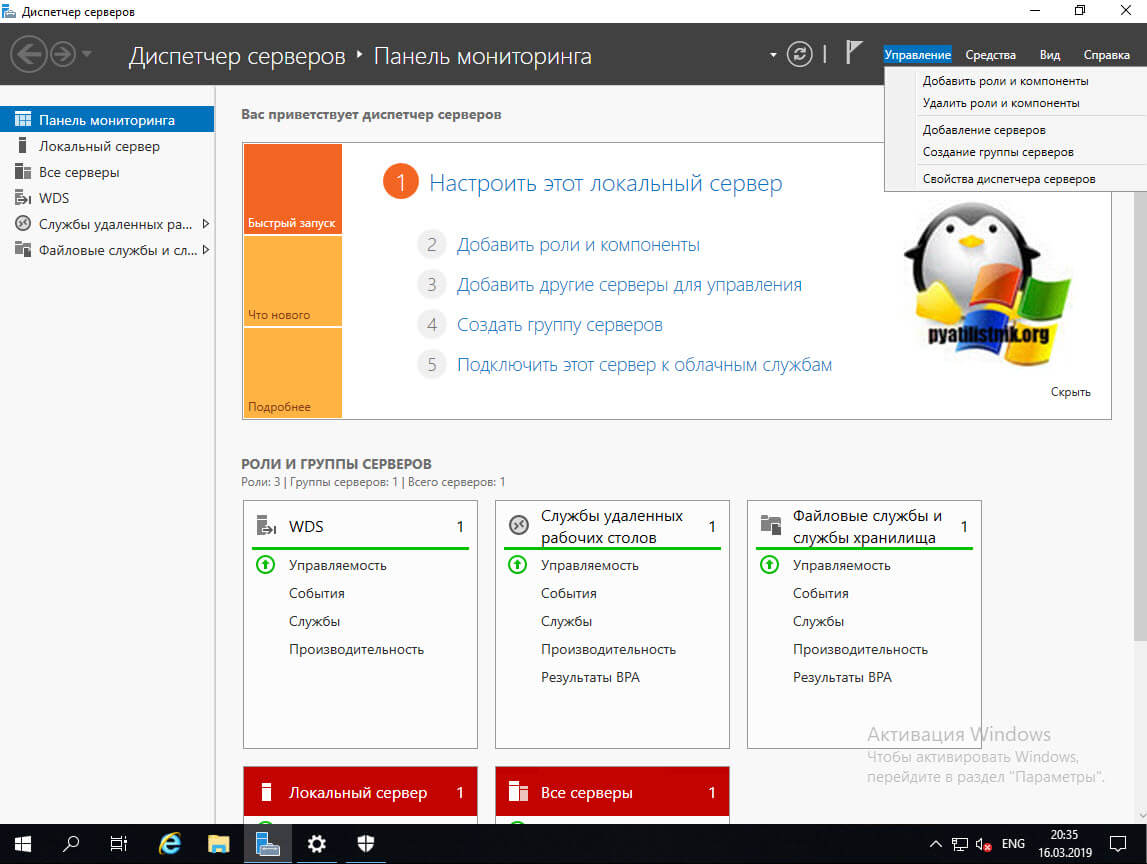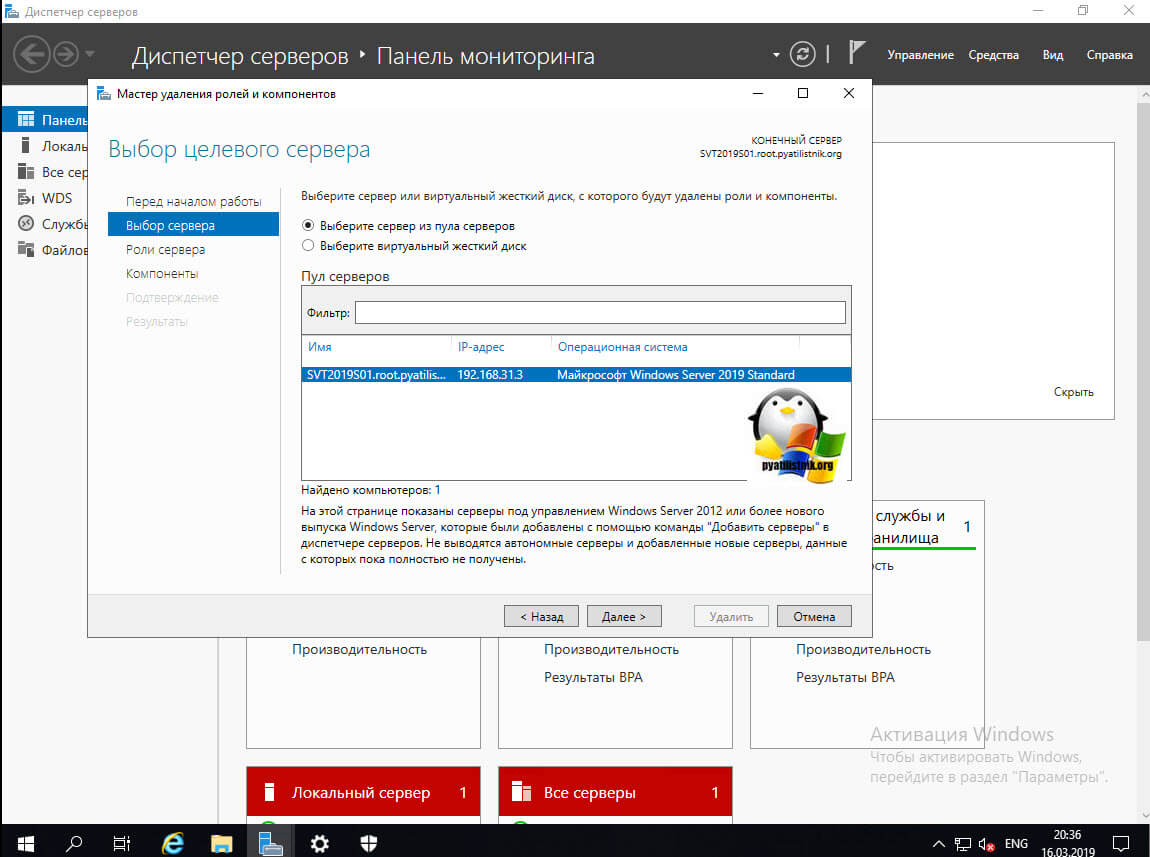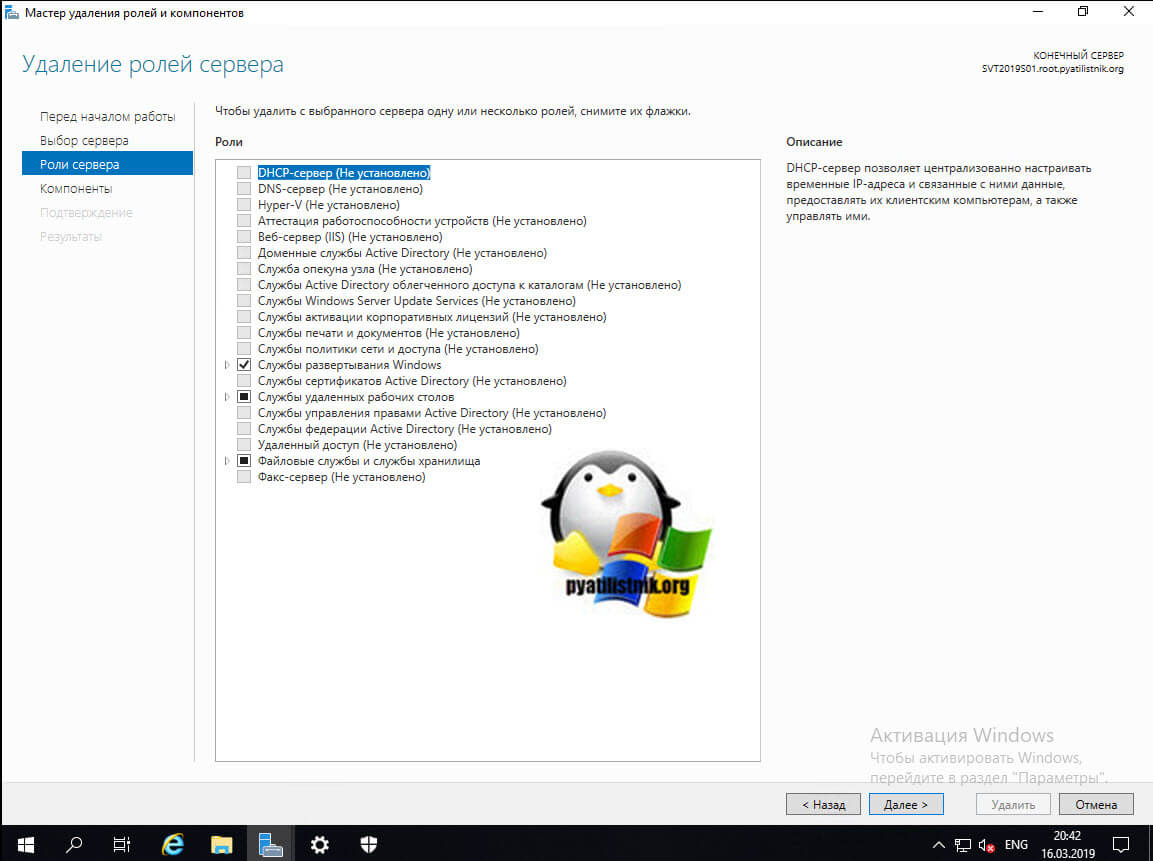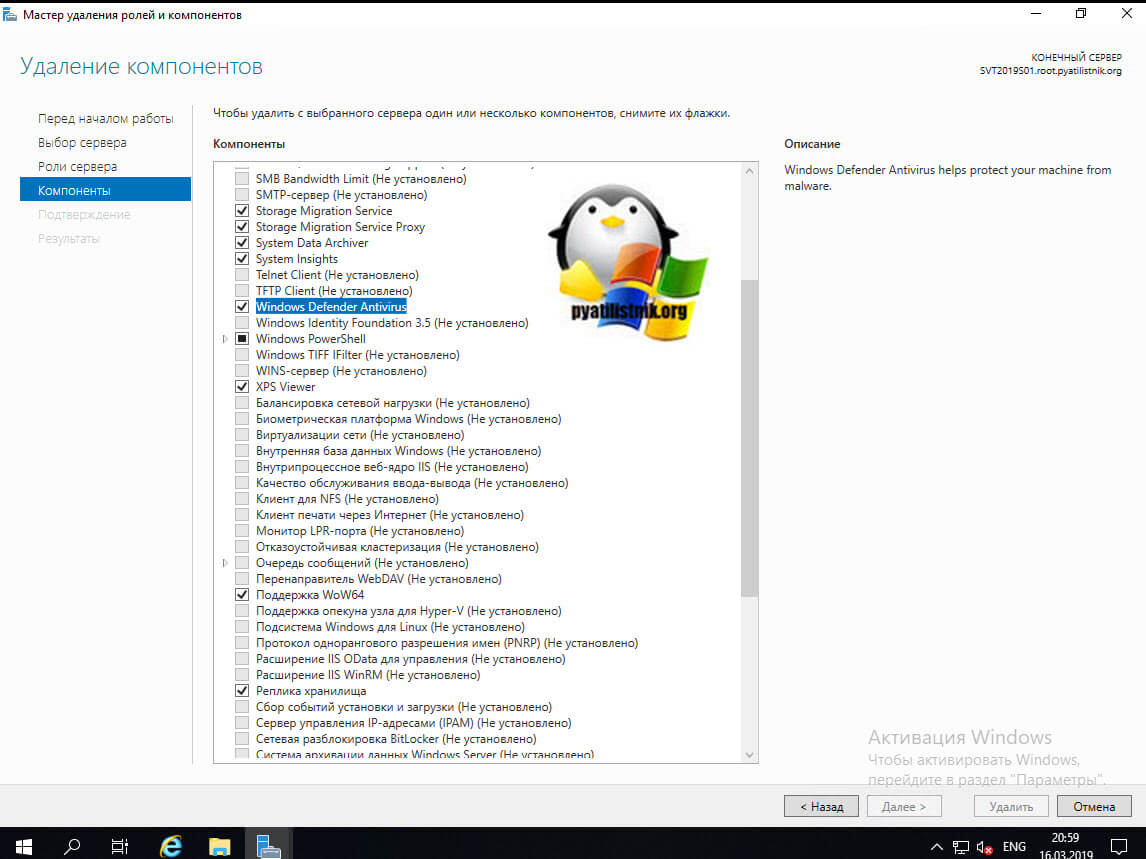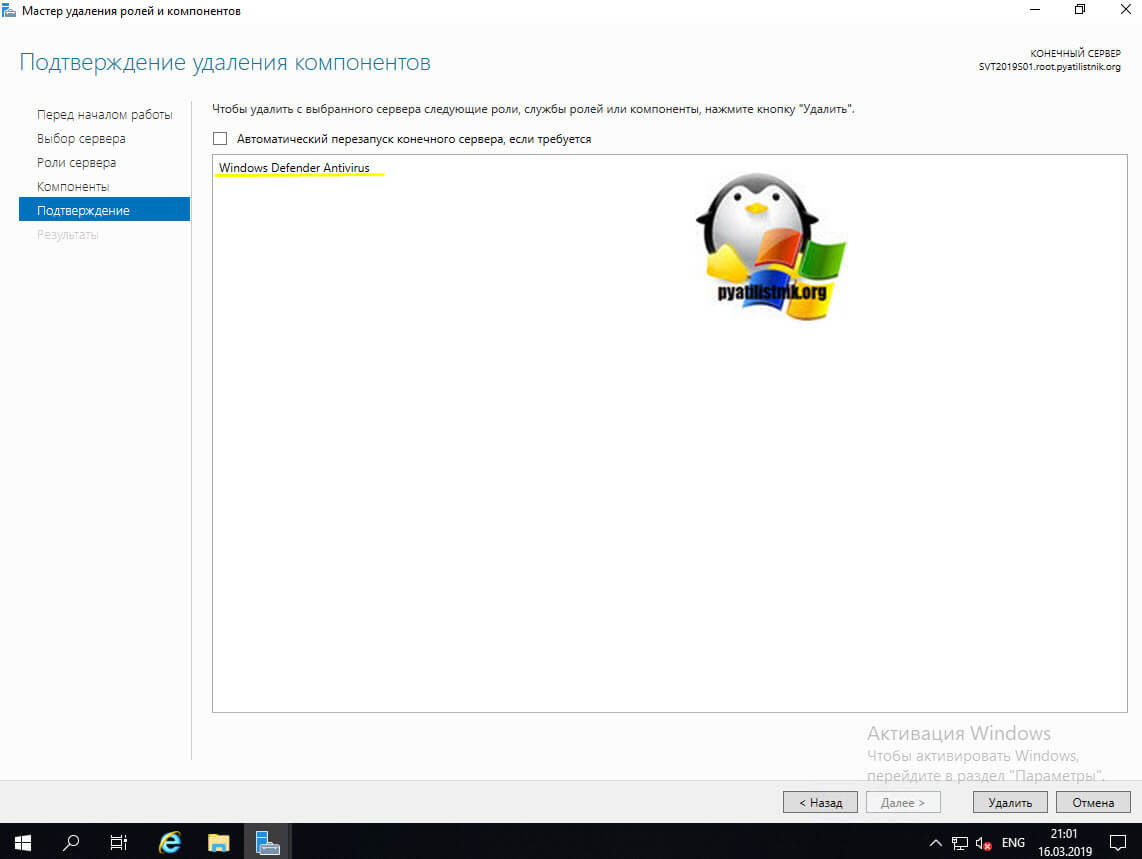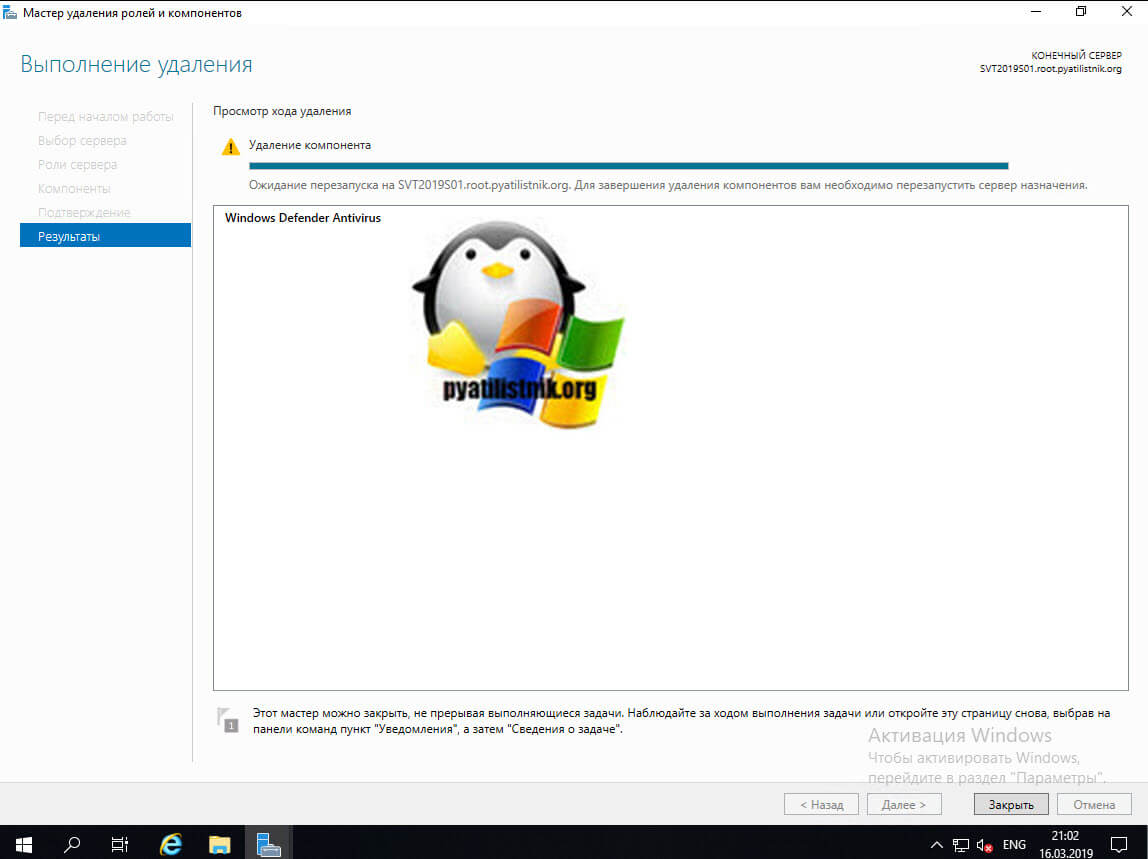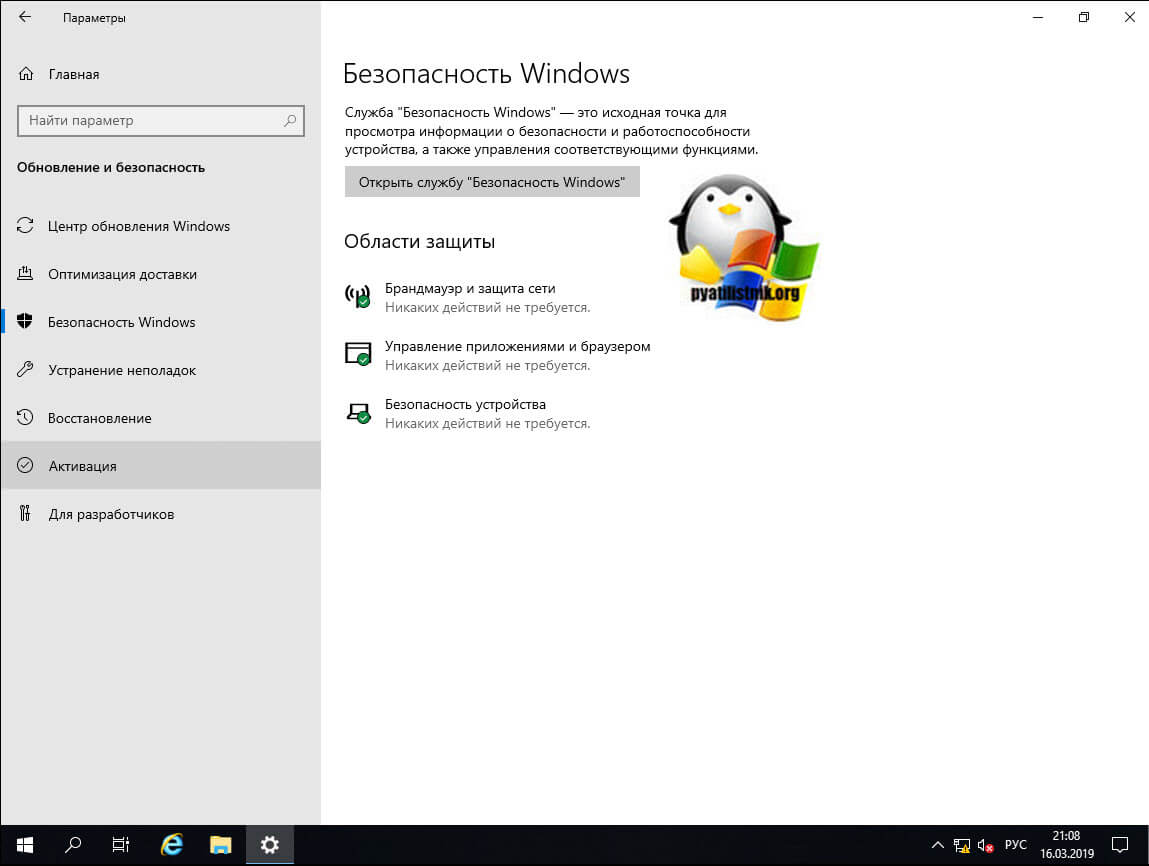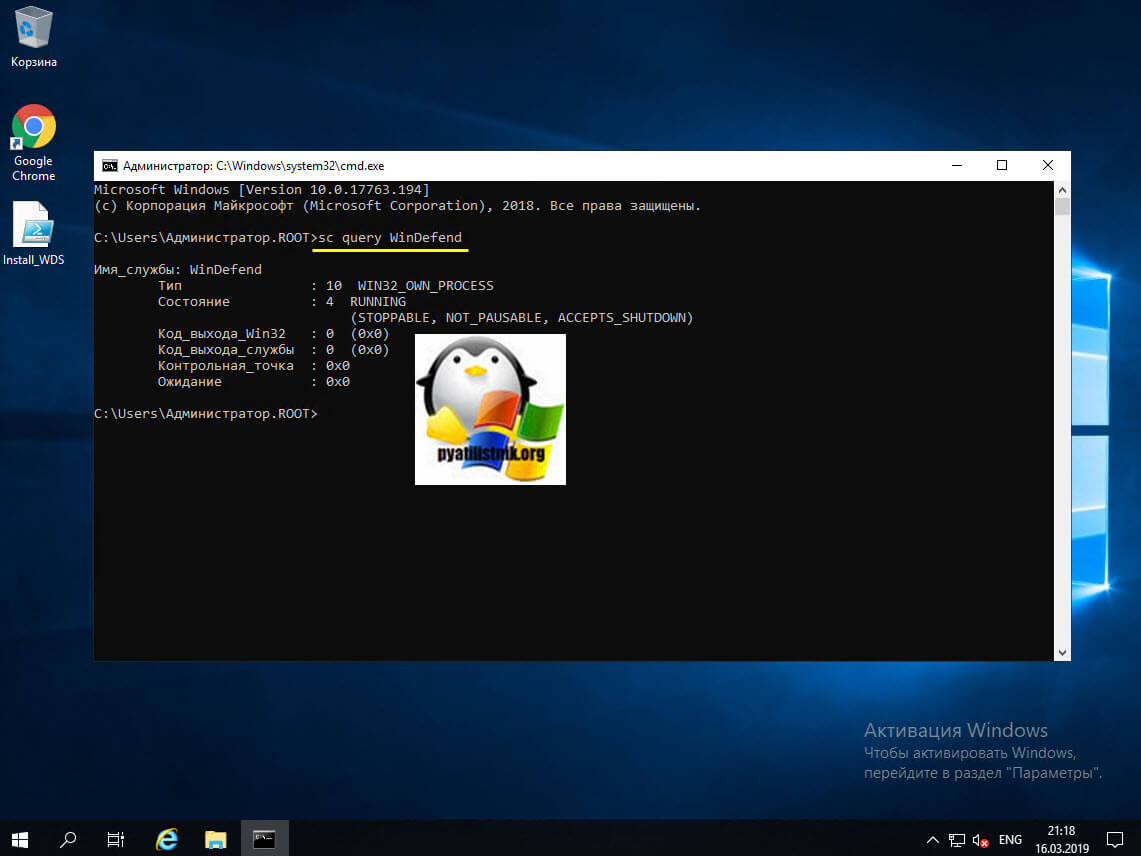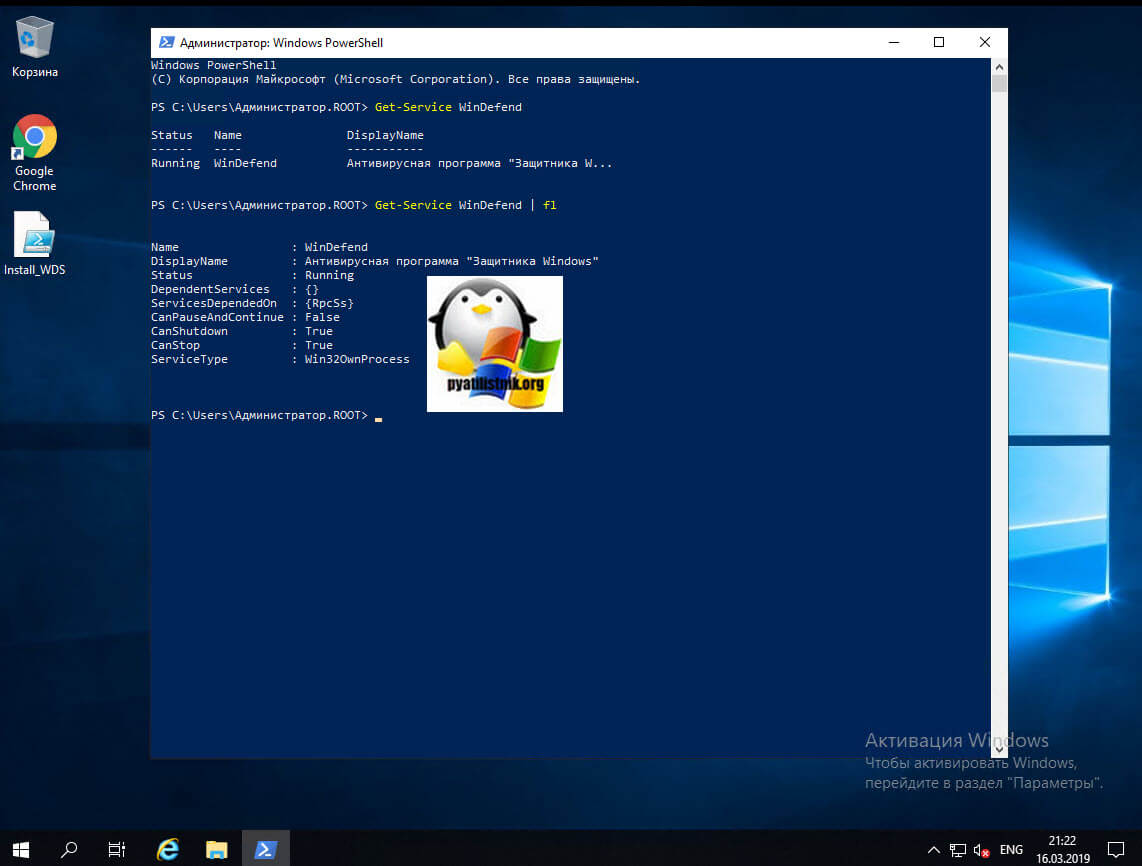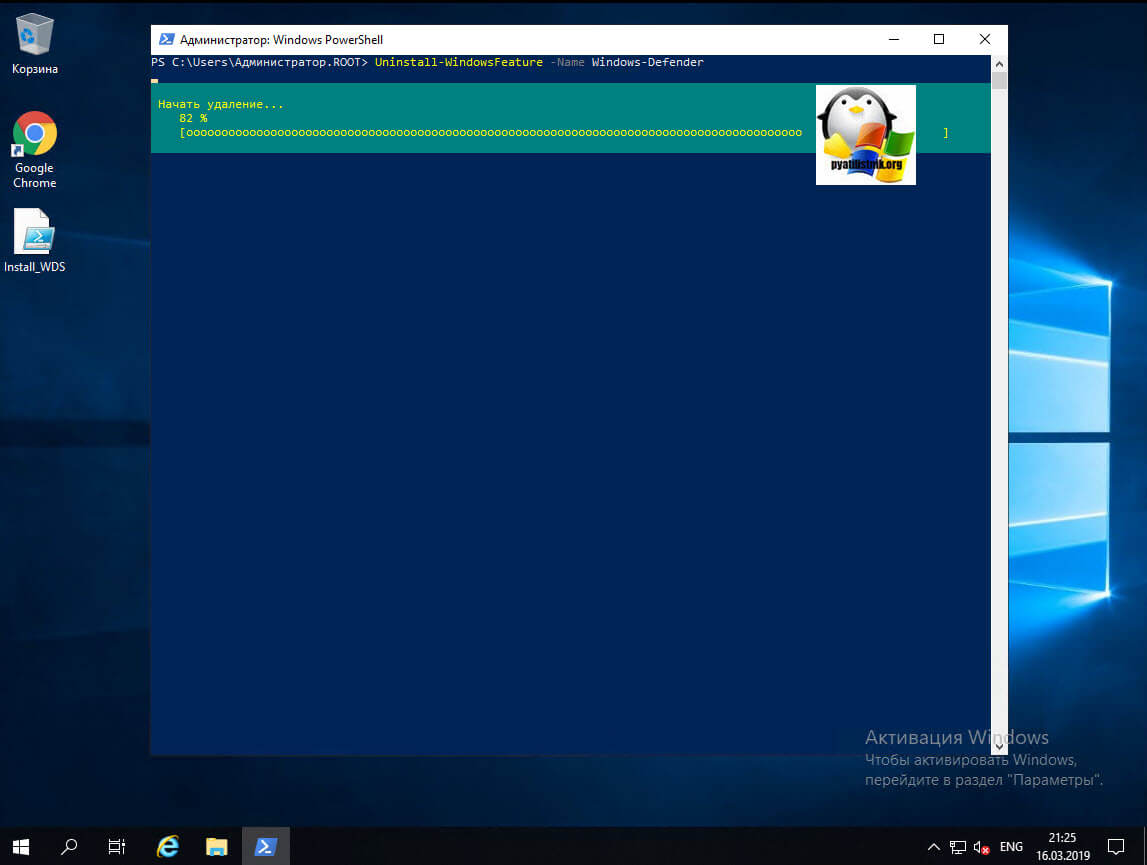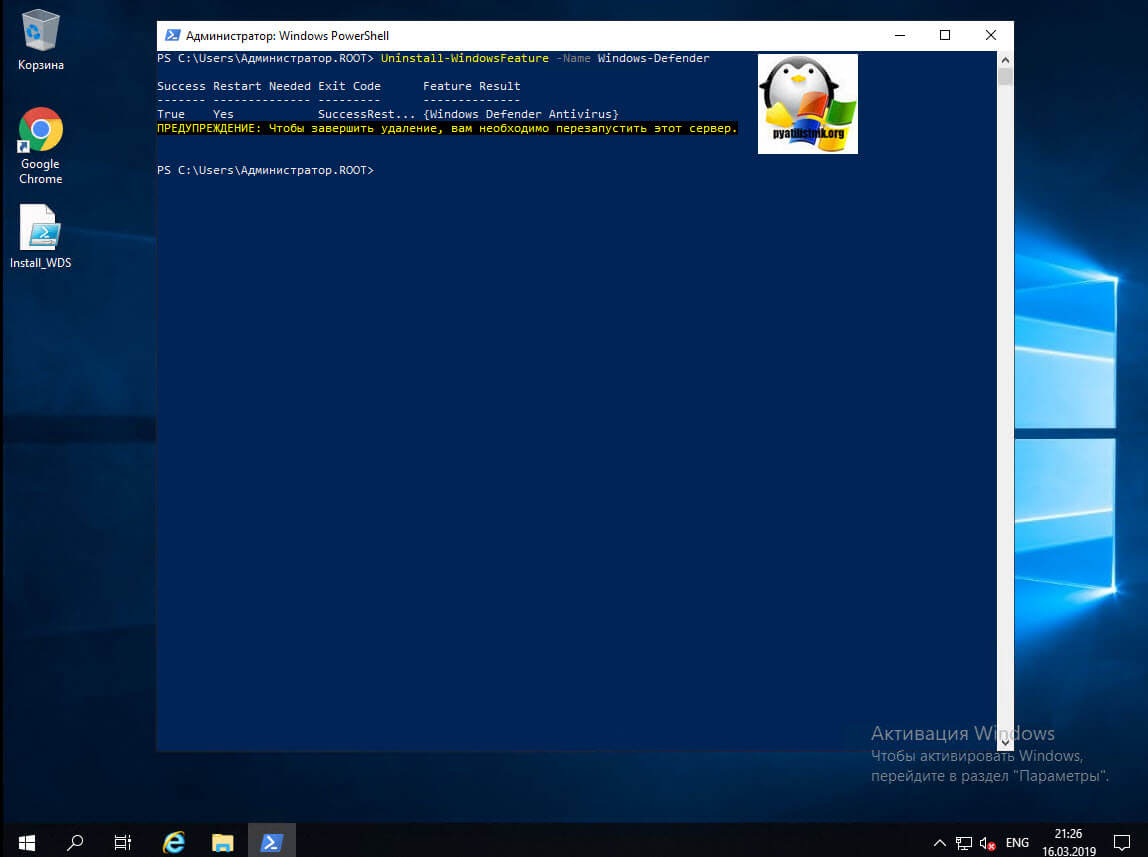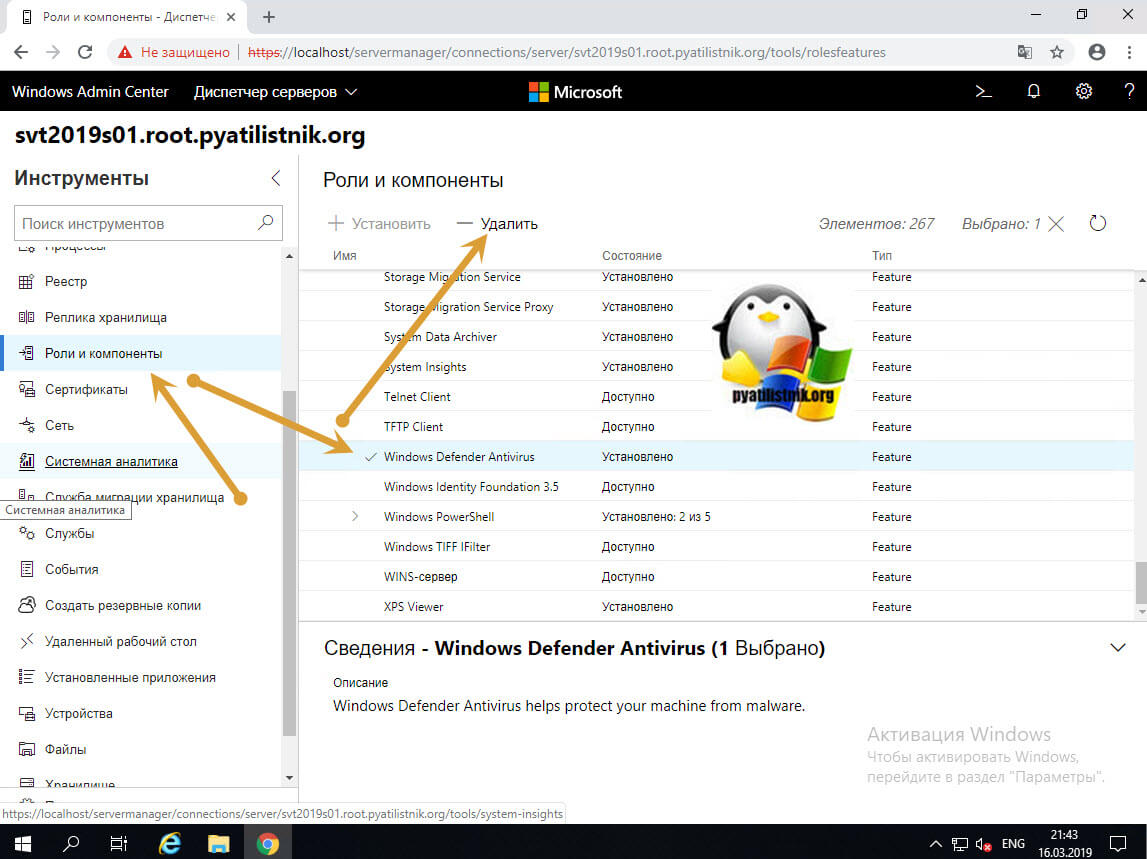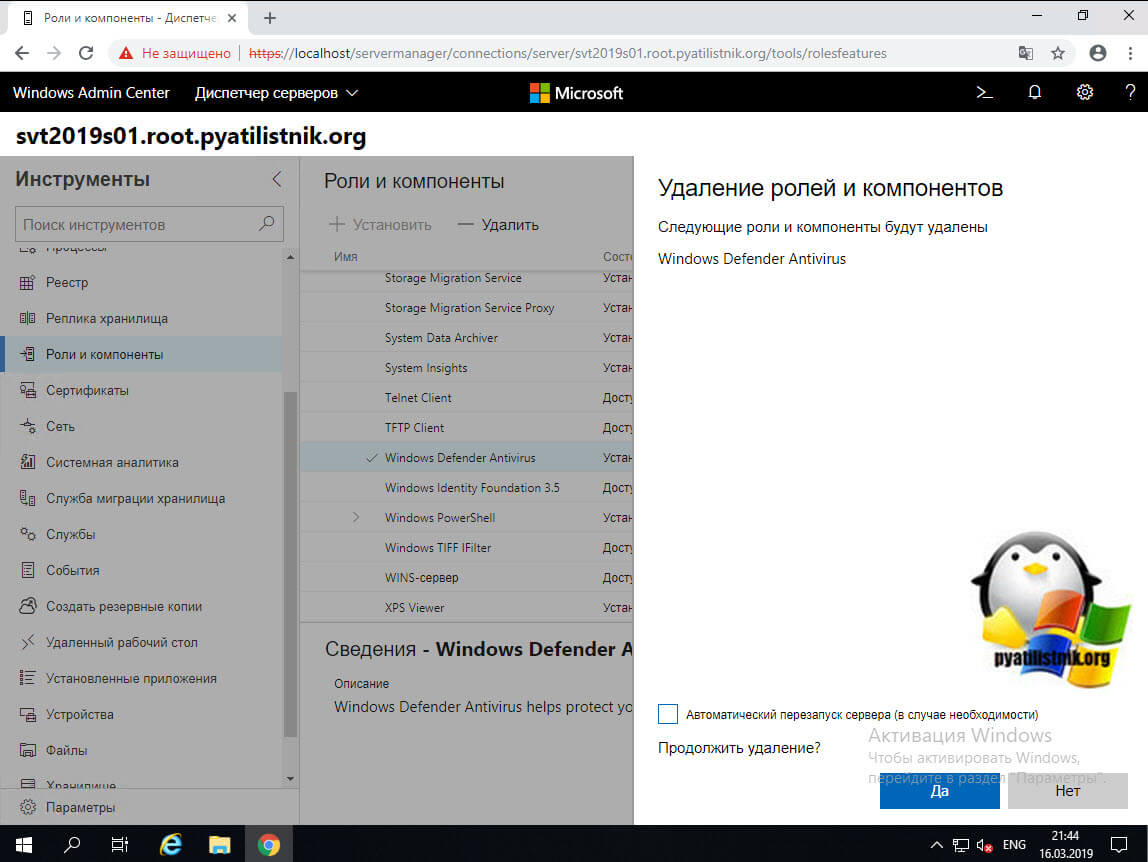Как активировать бесплатный антивирус в Windows Server
Мы не будем описывать как важно иметь установленный антивирус на вашем виртуальном или аппаратом сервере, а также особенности работы антивирусов и их рейтинги. Безусловно мы рекомендуем использовать антивирусы лидеров отрасли, таких как ESET NOD32 или Антивирус Касперского, так как вероятность, что их алгоритмы обнаружения вредоносов все же будет выше, чем каких-либо бесплатных продуктов и ваш сервер будет более защищен. Однако пока вы выбираете какой продукт установить на свой сервер, мы рекомендуем включить бесплатный антивирус от Microsoft, который идет в комплекте с Windows Server начиная с версии 2016.
Бесплатный антивирус в Windows Server называется Windows Defender в англоязычной редакции операционной системы, или Защитник Windows в русскоязычной. Достаточно часто Windows Defender попадает в первую десятку наряду с другими антивирусами как платными так и бесплатными. Он достаточно хорошо выявляет вирусные угрозы, программы вымогатели шифрующие данные, и различное другое вредоносное программное обеспечение. Защитник Windows будет хорошо проявлять себя особенно если на вашем сервере настроены автоматические обновления безопасности, так как базовые уязвимости Windows Server и угрозы нулевого дня не самые сильные стороны встроенного бесплатного антивируса Windows Defender.
Итак, как же активировать встроенный антивирус? Приводим инструкцию:
Шаги мы приведем для русскоязычной версии Windows Server 2016, лицензию на которую мы предоставляем на всех наших виртуальных серверах VPS, так и на серверах запускаемых в виртуальной IaaS инфраструктуре на базе Windows.
Сначала находим Защитник Windows в меню и запускаем его:
При стандартных настройках Windows Server 2016, служба антивируса отключена, так как его работа влияет на производительность сервера, поэтому нам нужно его активировать. Такой экран вы увидите при первичном запуске приложения:
Жмем на «Включить» и, через короткий промежуток времени встроенный бесплатный антивирус будет активирован. Мы также рекомендуем сразу провести обновления антивирусных баз.
Осуществить обновления сигнатур на вашем виртуальном сервере достаточно просто, необходимо просто нажать «Обновление определений» и процесс скачивания обновлений и их установки начнется сразу.
Когда антивирус обновится и будет активирован, вы постоянно сможете наблюдать его в панели задач сервера, и можете быстро запускать его для проверки или обновлений. Также его можно и отключить, если вы захотите сменить его на более функциональный продукт.
На этом заканчиваем краткий обзор по активации встроенного Защитника Windows. Вы можете его использовать на постоянной основе, либо же пока не выберите другой антивирус. В любом случае мы не рекомендуем оставлять ваш VPS/VDS сервер без установленного антивируса, как и любой другой сервер на базе Windows Server.
Встроенный антивирус windows server 2012
Вопрос
Подскажите, пожалуйста, какой антивирус (можно платный) можно использовать на Windows Server 2012 R2?
На Server реализован RemApp, локальные пользователи используют браузера с выходом в инет, хотелось бы иметь хоть какую-нибудь защиту.
Наткнулся на ESET для бизнеса, но там что-то уж через чур всё круто, песочница и т.д.
Ответы
любой крупный вендор на ваше усмотрение
вы хотите не такой крутой антивирус как eset? думаю что если заплатить за eset меньше денег то и плюшек вы тоже получите меньше.
У МС есть антивирус (знаю конторы которые пользуются), каспер, нод, симантек, аваст бизнес (недавно мелькал на форуме) и тд.
The opinion expressed by me is not an official position of Microsoft
- Предложено в качестве ответа Vector BCO Moderator 30 января 2020 г. 10:16
- Помечено в качестве ответа Petko Krushev Microsoft contingent staff, Moderator 15 апреля 2020 г. 8:24
Как показывает практика не один антивирус не может гарантировать 100% защиту, так что выбор за Вами, как было ранее предложено. Так как в случае заражением например Ransomware, не во всех случаях антивирусные компании смог вам помочь с расшифровкой, как показывает практика в этих случаях они могут лишь посоветовать использовать резервные копии данных.
Цитирую nomoreransom:
К сожалению, во многих случаях, если троянец-вымогатель попал на ваше устройство, вам ничего не удастся сделать, если вы не успели сделать бэкап или не используете защитное ПО.
Но на, что лучше обратить внимание это на то, чтоб у Вас ежедневно бэкапились все критические для вас данные куда нибудь, куда никто не сможет попасть (изолированную сеть, как минимум для одной копии бэкапа, а лучше иметь несколько видов бэкапа, на случай если один из варианто будет по какой-то причине не рабочий).
Avis de non-responsabilité:
Mon opinion ne peut pas coïncider avec la position officielle de Microsoft.
Bien cordialement, Andrei . 
MCP
Как удалить защитник windows на сервере, за минуту
Как удалить защитник windows на сервере, за минуту
Добрый день! Уважаемые читатели и гости IT блога Pyatilistnik.org. Не так давно мы с вами установили Windows Server 2019 и произвели его базовую настройку. Развернули на сервере разные сервисы и запустили его в производственную среду. Идет время и на нем появляется проблема, что встроенный антивирус защитник Windows он же Windows Defender, начинает потреблять очень много процессорных мощностей и было принято решение его удалить. Или же у вас есть желание установить другой антивирус, а защитник Windows не отключать, а удалить совсем, как это сделать. Именно этот момент мы и разберем сегодня в данной заметке.
Можно ли полностью удалить Защитник Windows?
И так, как я и писал выше, мой Windows Defender на 2019 сервере стал кушать много CPU, примерно 25%, нечто подобное я уже видел на сервере печати, где процесс «Print Filter Pipeline Host » на 100% использовал процессор или же недавний пример с процессом Wmiprvse.exe. Пример такого поведения в Windows Server предостаточно, было принято решение отключить защитника, как службу да и еще к тому же установить сторонний антивирус Касперского, так сказать убить два зайца сразу. И какого же было мое удивление, когда я начал искать информацию об отключении Windows Defener, что в Windows Server 2016 и 2019, его можно удалить, как обычный компонент. Это правильнее, так как в системе становится меньше служб и меньше нужно обновлять ее, короче одни плюсы.
Методы удаления Windows Defender
Хоть разработчики и обошли данной возможностью Windows 10, но в Windows Server 2016 и 2019 она есть и вы полностью можете убрать из них защитник. Сделать это можно тремя методами:
Что конкретно мы деинсталлируем данными методами. Откройте через пуск «Параметры Windows», или просто нажмите сочетание клавиш WIN+I. Перейдите в раздел «Обновление и безопасность».
Находим пункт «Безопасность Windows» и нажимаем «Открыть службу безопасность Windows».
У вас откроется Windows Defender, в котором можно управлять четырьмя пунктами:
- Защита от вирусов и угроз
- Брандмауэр и безопасность сети
- Управление приложениями/браузер
- Безопасность устройств
Если посмотреть службы в Windows Server 2019, то вы обнаружите вот такие две:
- Антивирусная программа «Защитник Windows»
- Брандмауэр Защитника Windows
Удаление защитника Windows через диспетчер серверов
Оснастка «Диспетчер серверов» или ServerManager.exe, это основной инструмент администрирования серверов, начиная с Windows Server 2012 R2, который плотно вошел в инструменты системного администратора. Открываем ее и переходим в пункт «Управление — Удаление роли или компоненты».
Выбираем сервер с которого мы планируем полностью удалить защитник Windows. Напоминаю, что «Диспетчер серверов» может управлять и удаленным сервером или целым пулом серверов. В моем примере я выберу свой локальный сервер, на котором я устанавливал WDS роль.
Снимаем галку «Windows Defender Antivirus», это позволит его полностью удалить с сервера. Нажимаем далее.
Нажимаем кнопку «Удалить». Сам процесс занимает около минуты.
После удаления компонента, нужна обязательная перезагрузка сервера. Выполните ее, когда у вас будет возможность, но лучше не затягивать, сервера начинают тупить в таком состоянии ожидания.
Все, теперь после перезагрузки защитник windows удален с сервера. Можете это проверить. Откройте пункт «Безопасность Windows» и убедитесь, что там пропал пункт «Защита от вирусов и угроз»
Как удалить защитник виндовс через PowerShell
Windows PowerShell, не зря называют мощным средством по управлению серверов, его возможности практически бесконечны. Полностью удалить защитник в Windows Server 2019, можно специальным командлетом. Для этого для начала проверьте состояние службы и есть ли у вас вообще в системе Windows Defender. Для этого в командной строке введите команду:
Как видите состояние у Windefend «RUNNING», что означает, что она запущена.
Можно посмотреть ее состояние и через оснастку PowerShell, лучше ее открыть от имени администратора. Введите команду:
Чтобы полностью удалить защитник виндовс, вам необходимо в PowerShell ввести вот такую команду:
Начнется процесс деинсталляции компонента Windows Server 2019, вы будите видеть шкалу прогресса.
Вы увидите сообщение, что служба Windows Defender Antivirus успешно удалена, и чтобы завершить удаление, вам необходимо перезапустить этот сервер.
Как удалить защитник windows через Windows Admin Center
Напоминаю, что Windows Admin Center — это новый инструмент управления серверами, локальными и удаленными, из браузера. Он легко может удалять компоненты, в нашем случае Windows Defender. Открываем его и переходим пункт «Роли и компоненты», находим «Windows Defender Antivirus» и удаляем его.
Появится всплывающее окно, где будут проверенны зависимости, если их нет, нажмите кнопку «Да», чтобы запустить процесс деинсталляции.
В оповещениях вы можете следить за процессом удаления, после чего вам потребуется перезагрузка.